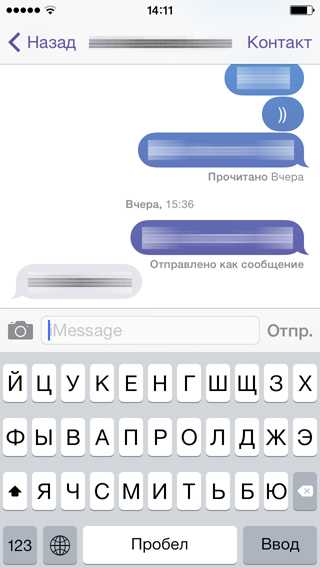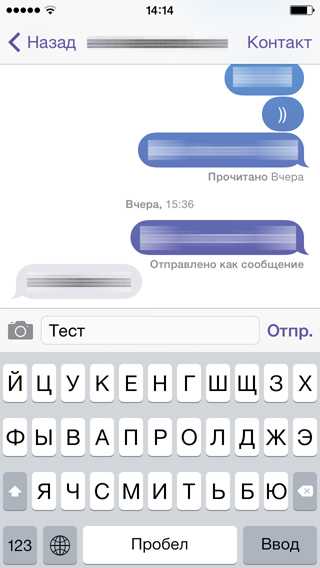Как включить, настроить и использовать FaceTime на iPhone, iPad и iPod Touch
Технология FaceTime позволяет пользователям iPhone, iPad, iPod Touch и Mac совершать бесплатные аудио- и видеозвонки, оплачивая при этом только потребляемый интернет-трафик. Как и сервис мгновенных сообщений iMessage, в операционной системе iOS FaceTime по умолчанию отключен, ниже вы найдете подробную инструкцию по его активации и использованию.
Вконтакте
Google+

Итак, впервые Apple презентовала FaceTime для iOS на конференции WWDC в июне 2010 года вместе с iPhone 4, а уже в октябре компания объявила о поддержке Mac OS X Snow Leopard. Таким образом, пользователи Apple-устройств получили возможность бесплатно общаться лицом к лицу, а также транслировать для собеседника видео с iSight-камеры и совершать голосовые вызовы, используя обычное Wi-Fi или DSL соединение, а в 2012 году появилась также поддержка стандартов 3G/LTE. С тех пор тысячи владельцев устройств

По части осуществления аудио или видео звонков FaceTime является аналогом Skype, Viber и других мессенджеров.
К главным преимуществам FaceTime можно отнести:
- отсутствие необходимости установки дополнительных приложений — FaceTime доступен сразу в iOS.
- полная интеграция с приложением Контакты.
- высокое качество связи.
Главным недостатком FaceTime является отсутствие кроссплатформенности — сервис доступен только пользователям устройств Apple (iPhone, iPad, iPod Touch и Mac).
ПО ТЕМЕ: Скрытые возможности iPhone: 20 функций iOS, о которых Вы могли не знать.
Как включить FaceTime на iPhone, iPad и iPod Touch
1. Необходимо перейти в Настройки —> FaceTime;
2. Нажмите кнопку «Ваш Apple ID для FaceTime«, введите данные своего Apple ID и переключите флажок FaceTime в активное положение, чтобы появилась надпись «Ожидание активации»;
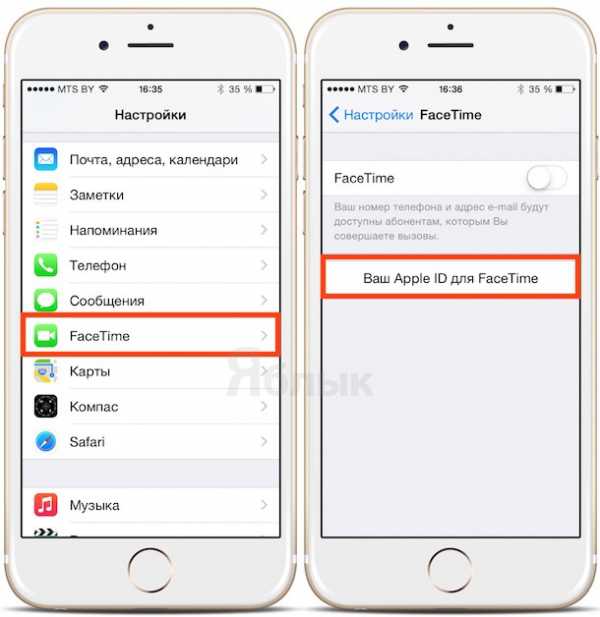
3. Необходимо дождаться завершения активации и при необходимости дополнить поля ниже.
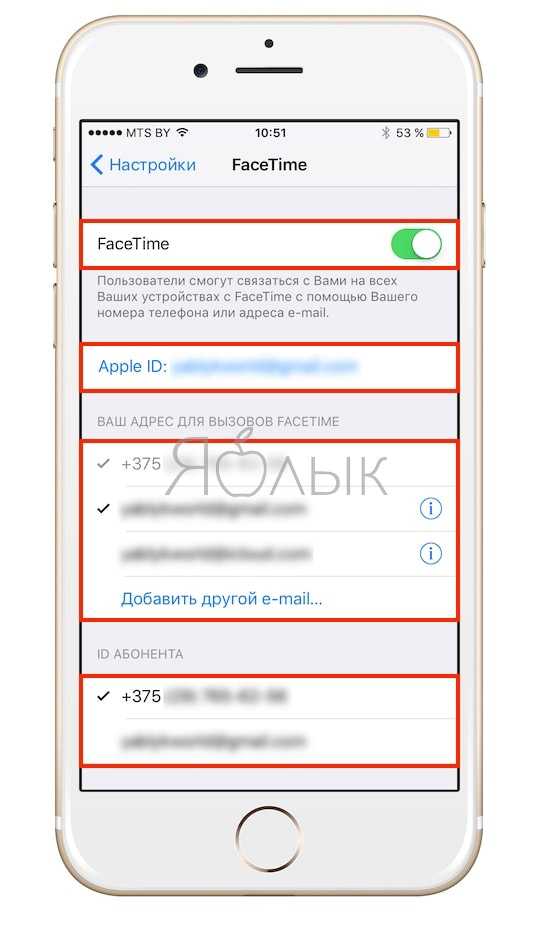
Как звонить посредством FaceTime на iPhone, iPad и iPod Touch
Позвонить, используя FaceTime, можно прямо из карточки абонента в приложении Телефон на iPhone. Кликнув нужный контакт, остается выбрать аудио- (пиктограмма телефонной трубки) или видеозвонок (пиктограмма видеокамеры).
Если в выбранной карточке абонента пиктограммы FaceTime отсутствуют, то это означает, что пользователь, которому Вы собираетесь позвонить не активировал (инструкция по активации выше) сервис на своем устройстве.
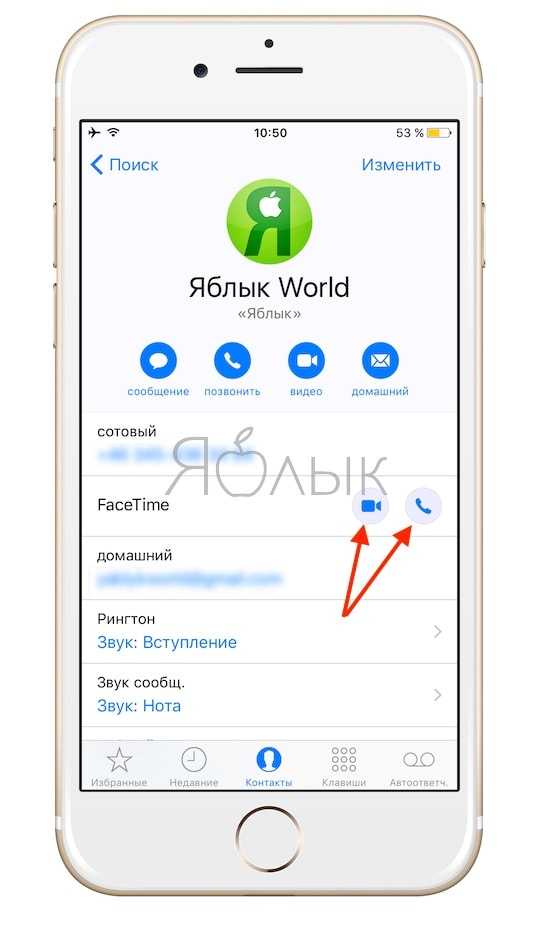
Во время вызова FaceTime можно отключить звук, переключиться с фронтальной камеры на основную, сменить ориентацию дисплея и т.д.
Более подробно об использовании FaceTime (о разнице FaceTime-аудио и FaceTime-видео и т.д.) мы рассказывали в этом материале.
Также осуществлять звонки посредством FaceTime можно при помощи одноименного приложения в iOS.
Кроме того, FaceTime + технология Continuity позволяет осуществлять обычные сотовые звонки с устройств, которые не оснащены сотовым модулем, например, с компьютеров Mac или iPad (Wi-Fi Only). Как это сделать, рассказывается в этом материале.
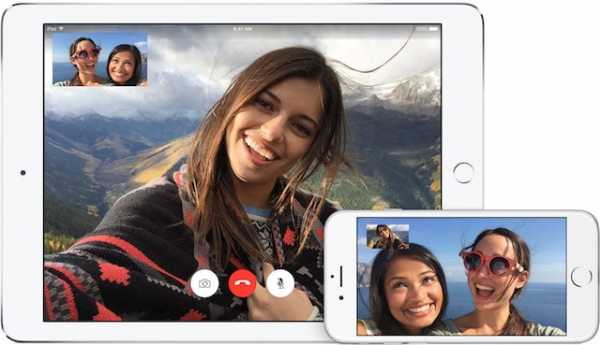
Смотрите также:
yablyk.com
что это такое на iPhone
В современном мире общение по сотовой сети уходит на второй план. Все больше пользователей предпочитают общаться через мессенджеры (письменно или совершая звонки), потому что это бесплатно и требует лишь наличия интернета. FaceTime – один из лучших способов совершения видеозвонков с iPhone на iPhone. В этой статье мы расскажем, что такое FaceTime, как им пользоваться и сколько это стоит.
Что такое FaceTime на iPhone
Иконка FaceTime.
FaceTime – удобный сервис для совершения звонков между устройствами Apple. Приложение уже предустановлено в iPhone, Mac, iPad и iPod, поэтому вы практически сразу можете начать пользоваться программой. Звонки FaceTime совершаются по сети (Wi-Fi или мобильный интернет), и представляют из себя видео- или аудио звонок. С недавнего времени FaceTime поддерживает до 32 человек в одном разговоре.
FaceTime обладает рядом важных преимуществ, которые выделяют его на фоне прочих мессенджеров (если сравнивать относительно звонков). Во-первых, он уже установлен на вашем iPhone, соответственно, если вы его активировали, любой ваш знакомый может вам позвонить без лишних вопросов «Есть ли у тебя такой-то мессенджер» или просьб скачать его. Во-вторых, простота. Интерфейс максимально простой и в целом состоит всего из нескольких кнопок: выбрать собеседника, позвонить. В-третьих, возможность общаться при плохом соединении. Даже если у вас низкая скорость интернета, отличная оптимизация iMessage все равно позволит спокойно общаться.
Отдельно стоит отметить высокое качество связи. Конечно, тут важным фактором является скорость интернета. Однако, в большинстве случаев мы либо используем LTE, либо WiFi, поэтому с этим проблем не должно возникнуть. Благодаря кодеку AAC-ELD Apple удалось добиться высокого качества аудио и видео и минимальной задержки. Так что, если хотите общаться с комфортом, используйте FaceTime вместо телефонного звонка, если это возможно. Тем более, что камеру включать вовсе не обязательно.
Как включить и отключить FaceTime
Откройте FaceTime и войдите с помощью своего Apple ID. Также ввести свой Apple ID можно через настройки, для этого откройте приложение «Настройки» и перейдите в раздел «FaceTime».
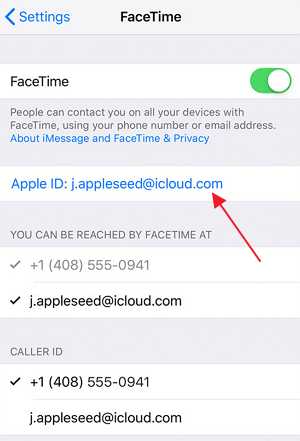
После этого программа автоматически использует номер телефона для привязки аккаунта. Когда вы будете совершать вызовы, то для идентификации используется номер телефона, но сам звонок бесплатный, так как используется только интернет-соединение.
Как пользоваться FaceTime
Процесс совершения звонка через FaceTime практически не отличается от классических звонков по сотовой связи. Откройте FaceTime. В правом верхнем углу нажмите на «+». Дальше введите номер телефона или email абонента, которому хотите позвонить. Если он есть в ваших контактах, просто нажмите на плюс справа и выберите, кому хотите позвонить.
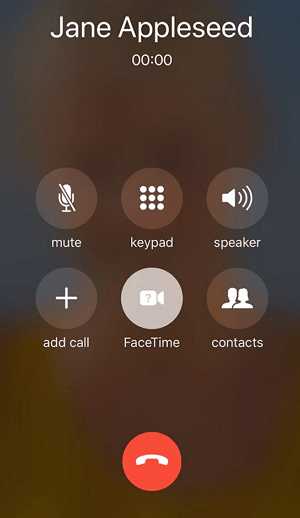
Находясь режиме обычного телефонного вызова (при использовании iPhone), вы легко можете переключиться на FaceTime. Для этого нажмите значок FaceTime на экране. Как и при использовании «телефона», вы можете ставить звонки в режим ожидания, когда вам звонит другой пользователь, или сбрасывать, чтобы начать новый разговор.
Как использовать Memoji в FaceTime
В iPhone X появилась возможность создавать Memoji. FaceTime – одно из немногих приложений, где эти Memoji можно применить. После начала вызова, нажмите на значок звездочки и выберите одну из масок (да, эти 3D стикеры применяются как маски).
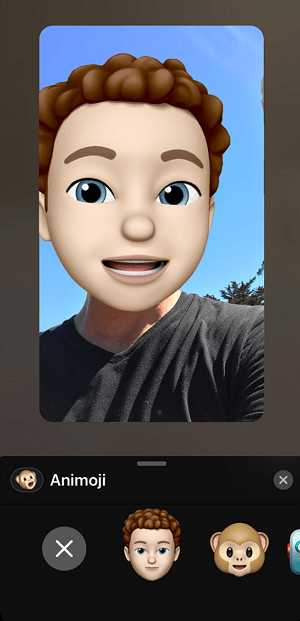
Теперь у собеседника вы будете отображаться с маской в виде стикера, при этом, вся ваша мимика будет передаваться через Memoji. Чтобы выключить маску или поменять, проделайте все то же самое, и в выборе маски либо нажмите крестик, либо выберите другой стикер.
что это такое и как использовать данный сервис
Всем привет, уважаемые читатели и пользователи мобильных гаджетов айфон и айпад. Сегодня я расскажу вам, что такое сервис FaceTime, для чего он используется, как его настроить и как правильно пользоваться данным сервисом. Но, для начала, чтобы вы могли видеть всю картину целиком, я предлагаю ознакомиться с определением сервиса FaceTime.
FaceTime – сервис, технология позволяющая совершать бесплатные видеозвонки другим пользователям Apple устройств, на которых установлено приложение FaceTime. Для того чтобы пользоваться данным инструментом без ограничений, вам нужно иметь учетную запись в данном сервисе, в качестве учётной записи может выступать профиль Apple ID. Приложение работает через интернет.
Ниже, в соответствующих разделах данной статьи, я расскажу вам как можно активировать, отключить, настроить и комфортно использовать приложение и сервис FaceTime. Для работы данного приложения ваш iPhone должен быть подключен к интернету через беспроводную сеть Wi-Fi.
Активация
Итак, выполните описанные нише шаги для того чтобы включить FaceTime. Первым делом настройте учетную запись:
- Возьмите свое устройство и выберите приложение настройки. На рабочем столе айфоне иконка серого цвета с изображением шестерёнки;
- Далее, вам нужно в представленных полях найти пункт FaceTime и выбрать его;
- В открывшемся поле вам нужно активировать FaceTime – передвинуть ползунок вправо (как показано на скриншоте ниже). С помощью данного ползунка вы также можете отключить работу FaceTime;
- После этого вам нужно указать данные своего Apple ID, с которого будет осуществляться вызов другого абонента;
- Система, если вы пользуйтесь айфоном, автоматически определит ваш номер телефона и добавит его в советующее поле.
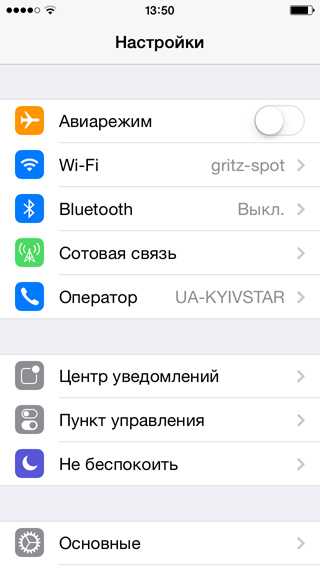
Выполнив все вышеописанные действия, вы можете начать использование FaceTime.
Использование
Для того чтобы начать использование и выполнять звонки другим пользователям Apple гаджетов, выполните следующие действия:
- Вам нужно открыть программу FaceTime, значок находится на рабочем столе вашего iPhone;
- Теперь вам нужно ввести номер телефона того абонента, которому хотите совершить видеозвонок. Для того чтобы видеосвязь прошла без проблем, у вашего собеседника должен быть настроен FaceTime;
- После этого нажмите кнопку видеовызова или аудиовызова.
Помимо вышеописанного способа вы можете активировать FaceTime во время обычного звонка. Для этого во время звонка нажмите на кнопку FaceTime, скриншот вы можете посмотреть ниже.
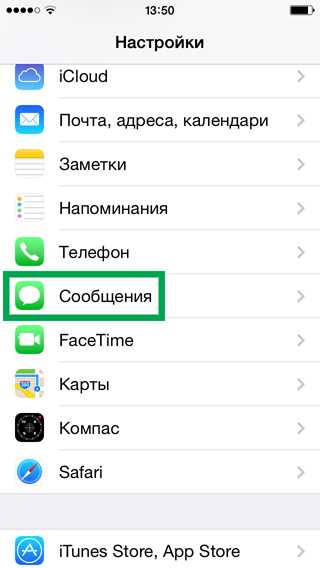
Также в FaceTime доступен режим ожидания. Для его активации примите текущий вызов, а предыдущий вызов поставьте на удержание. После звонка можете отключить приложение.
На этом у меня все, надеюсь, вам удалось настроить и начать использовать такой замечательный сервис как FaceTime. Если остались вопросы, дополнения, уточнения или замечания по поводу темы сегодняшнего материала, то можете задавать их с помощью формы комментирования расположенной ниже. Буду рад, если вы поделитесь статьей в своих профилях социальных сетей. До встречи в следующих полезных материалах.
ioska.ru
Как включить и использовать FaceTime на iPhone, iPad и iPod touch – Apple-iPhone.ru
Рассказали про активацию и использование одной из главных функций iOS.
Это довольно удивительно, но, согласно статистике, сервисом для бесплатных аудио- и видеозвонков FaceTime пользуется не самое большое количество владельцев устройств Apple. Происходит так чаще всего из-за банального отсутствия понимания о том, что такое FaceTime и как его правильно включить. В этом руководстве рассказали о сервисе подробнее и показали, как включить и использовать его.
Что такое FaceTime
FaceTime — сервис, позволяющий совершать бесплатные аудио- и видеозвонки между устройствами Apple. Главными особенностями FaceTime является полная интеграция с приложениями «Контакты» и «Телефон» и высочайшее качество связи. В условиях жесткой конкуренции с аналогами, вроде Viber и Skype, второе преимущество FaceTime по праву считает основным. При первом же сравнении качества звонков по FaceTime и того же Skype вы поймете, что сервис Apple гораздо лучше.
Основной минус FaceTime — отсутствие возможности совершать звонки через сервис на устройства под управлением любых других платформ. FaceTime нет ни на Android, ни на Windows, ни где-либо еще. Только устройства Apple.
Как включить FaceTime на iPhone, iPad и iPod touch
Шаг 1. Перейдите в меню «Настройки» → FaceTime.
Шаг 2. Нажмите кнопку «Ваш Apple ID для FaceTime» и введите данные вашей учетной записи Apple ID, которая будет использоваться для выполнения звонков по FaceTime.
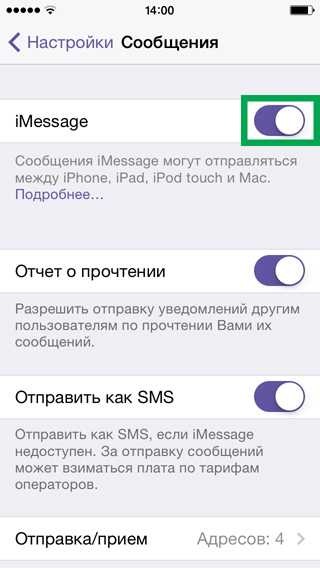
Шаг 3. Дождитесь окончания выполнения активации учетной записи FaceTime.
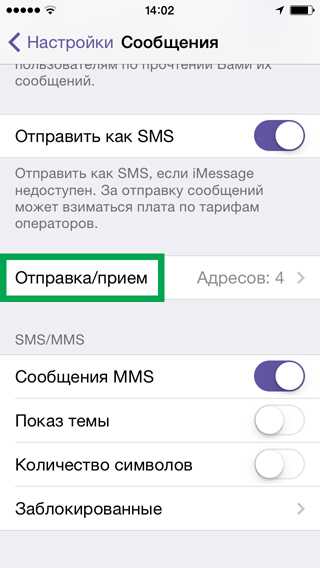
После того, как процесс активации будет завершен, на вашем iPhone, iPad или iPod touch появится возможность выполнения звонков через FaceTime. У функции не самое большое количество параметров. В меню «Настройки» → FaceTime вы можете выбрать какой адрес будет использоваться для вызовов FaceTime (номер телефона или же почтовый адрес), а также ваш ID, по которому другие пользователи смогут вас находить. Оба параметра выбираются исключительно исходя из персональных предпочтений.
Как пользоваться FaceTime на iPhone, iPad и iPod touch
Когда функция FaceTime включена, выполнять звонки через нее максимально просто. Достаточно запустить приложение «Телефон», выбрать контакт и в разделе FaceTime нажать на кнопку аудио- или видеовызова. Сразу после этого (действительно моментально) начнет выполняться вызов. Отметим еще раз, что звонки по FaceTime можно выполнять только на другие устройства Apple, на которых активирован FaceTime. В случае, если вы выбрали контакт, который использует устройство на Android, либо же он не зарегистрирован в FaceTime, раздел сервиса появляться не будет.
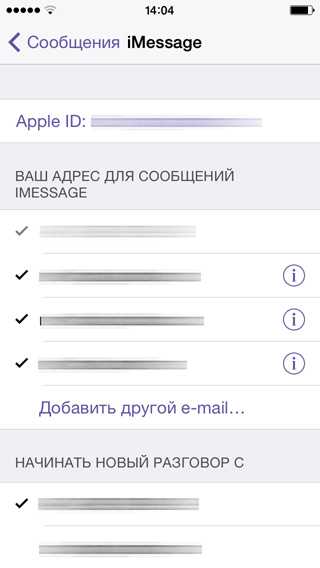
Также совершать звонки по FaceTime можно из одноименного стандартного приложения. Для того, чтобы позвонить через него, необходимо ввести имя, почту или номер контакта вручную, либо выбрать из контактной книги устройства. Приятным бонусом приложения является то, что в нем сохраняется история звонков.
Смотрите также:
Поставьте 5 звезд внизу статьи, если нравится эта тема. Подписывайтесь на нас ВКонтакте, Facebook, Twitter, Instagram, Telegram и Яндекс.Дзен.
Загрузка…
Вернуться в начало статьи Как включить и использовать FaceTime на iPhone, iPad и iPod touch
www.apple-iphone.ru
FaceTime на iPhone — как подключить и пользоваться
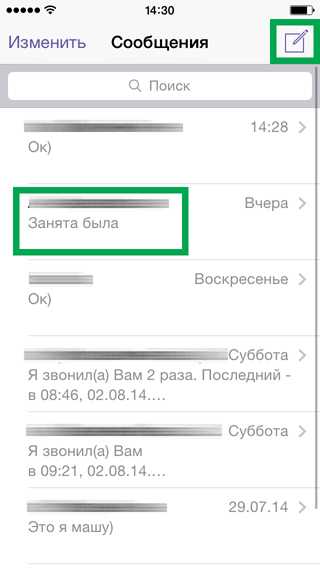
Здравствуйте, дорогие читатели! Я думаю, достаточно большое количество из вас пользуется видео-вызовами в повседневной жизни. И я уверен, что подавляющее число звонков совершается с использованием всеми известного сервиса Skype. Но сегодня я Вам рассажу о немного другом сервисе с практически тем же функционалом, но только сделан этот сервис всеми нами любимой компанией Apple. Я говорю о FaceTime. Поговорим же о нем!
Как вам всем известно, Apple позиционирует этот сервис как вообще единственный возможный сервис для видео-звонков. И они в чем-то были правы до определенного времени, ведь Skype для мобильных платформ вышел относительно недавно и теперь FaceTime нужно проявлять себя интересней чем конкурент. И у них это получается, но только почему-то большой популярностью сервис пользуется на Западе и в большей части Европы, но не у нас. А сервис-то очень интересный, но хранит в себе некоторые недостатки.
Итак, как я уже упоминал выше, FaceTime — это, по сути, яблочный Skype. Но только он очень упрощен. Как же им пользоваться? Ведь на главном экране вашего устройства вы не найдете отдельной программы под названием FaceTime — она, так сказать, «спрятана» в системе и найти её, на первый взгляд, не так то и просто, но только на первый.
Как включить FaceTime
Для того, чтобы воспользоваться сервисом, нужно сделать следующее:
- Следует понять систему этого сервиса. Итак, FaceTime «привязывается» к номеру пользователя, который введен в адресной книге у вас в контактах.
- Так же FaceTime может не быть включен по умолчанию у вас в настройках. Для его активации просто зайдите в «Настройки» > «FaceTime» > переведите тумблер в положение «Вкл.»

- И далее, если у Вас в системе не введен Ваш Apple ID, то вводим его и вписываем в пустое поле ваш телефонный номер. FaceTime к нему «привяжется».

- Так же, не забудьте проверить, включена ли возможность передачи данных конкретно для FaceTime.
После этого FaceTime необходимо пройти активацию через интернет, а так же, вполне возможно, отправить СМС (об этом я упомяну в конце). Активация будет проходить после того, как вы нажмете на копку «Использовать этот Apple ID с FaceTime».
Как пользоваться FaceTime
Apple назвали ведущим пользователем солнечной энергии в США WhatsApp появится на iPad и Mac без привязки к смартфонуДля того, чтобы совершить звонок с использованием FaceTime, просто включаем мобильный интернет (или подключаемся к WiFi ), затем звоним абоненту и в настройках разговора кликаем на значок FaceTime. После его нажатия, абоненту, которому вы совершаете звонок, будет предложено переключиться в режим видео-звонка, при его согласии вы начнете видео-разговор, при отказе же разговор просто разъединится.
Так же позвонить абоненту можно, зайдя в вашу с ним переписку в сообщениях или просматривая контактную информацию абонента.
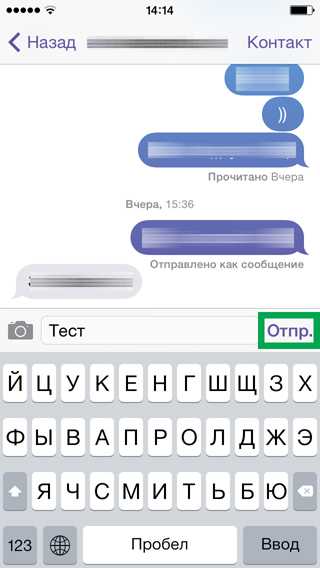
Вот и все премудрости!
Так же, напоследок хочется рассказать об одном «подводном камне», который ожидает пользователей при активации facetime. Эта вещь связана с тем, что сервис FaceTime посылает СМС, да ещё и в Великобританию. Недавно в сети появились подтверждения этому. В сети так же дается рекомендация зайти в настройки и отключить возможность самопроизвольных действий программы. Но в сущности это не совсем так — никаких таких настроек не существует.
Да, программа отправляет СМС, но только для того, чтобы активировать этот самый FaceTime и больше отравлять ничего не будет. Цена СМС разнится и зависит, как это не странно, от модели iPhone. На каждую модель выделен номер, на который сервис отправляет СМС для активации услуги и отправки общей статистики использования, которую коллекционирует Apple. Так что будте к этому готовы.
Активация FaceTime и как поменять номер телефона в FaceTime
Если вы активировали iPhone чужой симкой, а потом поставили свою. То очень вероятно, что в сервисе FaceTime останется прежний телефон. Исправить положение можно сбросом всех настроек телефона «Настройки» — «Основные» — «Сброс» — «Сбросить все настройки». Затем зайдите в настройки «FaceTime», включите его заново. FaceTime запросит новую активацию, нажмите «ОК». После активации должен появится ваш действующий номер телефона.
Нет Face Time — как установить
Если на устройстве вы не можете найти программу Фэйс Тайм:
- Программа Face Time может не отображаться на iPhone и iPad, купленных или используемых в ОАЭ, Пакистане и Саудовской Аравии. В iOS 11.3 и более поздней версии программа FaceTime доступна на iPhone, iPad и iPod touch в Саудовской Аравии.
- Если вы уверены, что телефон был куплен не в Азии, то перейдите в раздел «Настройки» -> «Экранное время» -> «Ограничения контента и конфиденциальности» -> «Разрешенные программы» и посмотрите, чтобы параметры FaceTime и «Камера» были включены. Если для камеры включена функция «Экранное время», вы не сможете пользоваться FaceTime.
- Еще более легкий способ — выполнить поиск FaceTime в Spotlight или с помощью Siri. Если программа FaceTime была удалена с экрана «Домой», необходимо будет восстановить ее.
- Если выше перечисленные способы не помогли, обновите iOS до последней версии.
iphone-gps.ru
Использование FaceTime на iPhone, iPad и iPod Touch: как включить, настроить, звонить?
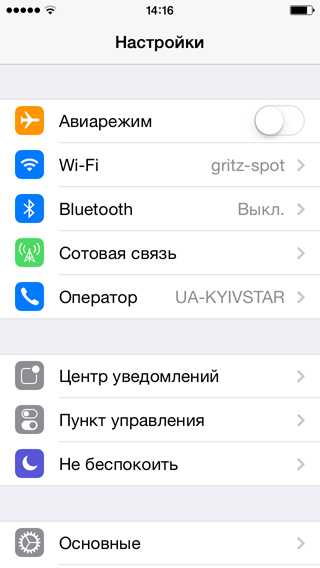
Разработчики Apple выпустили FaceTime на рынок еще летом 2010. Функционал FaceTime очень похож на другие популярные мессенджеры такие, как Skype, Whatsapp, Skype и Telegram. Единственное ограничение – это отсутствие возможности писать сообщения (за это отвечает iMessage).
Популярность различных мессенджеров легко объясняется возможностью бесплатно звонить другим пользователям (включая видеозвонки). Оплата потребуется только за использование интернет-трафика, а при наличии Wi-Fi подключения такое общение становится совсем бесплатным.
Плюсы и минусы FaceTime
- Безусловное преимущество FaceTime – отсутствие необходимости пользователям iPhone устанавливать дополнительные приложения. Все уже установлено и готово к работе.
- Высокое качество связи и видеоизображения.
- Интеграция с базой контактов iPhone.
Минус FaceTime заключается в невозможности использовать его при общении с пользователями Android и других операционных систем. Это только «яблочное» приложение для общения между владельцами гаджетов Apple.
Активация FaceTime на iPhone, iPad и iPod Touch
Если по умолчанию FaceTime отключен, активировать его можно следующим образом:
- Идем в раздел «Настройки».
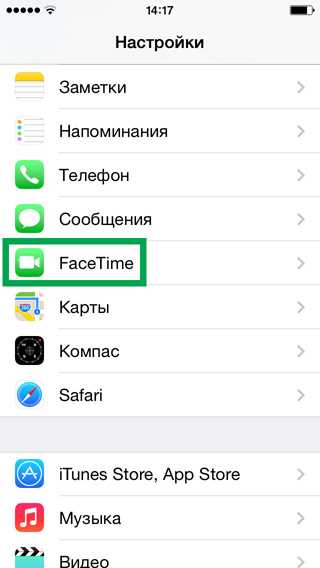
- Проверяем, чтобы была активирована учетная запись Apple ID. Если нет, то вводим логин и пароль.
- Идем в подраздел FaceTime.
- Переводим ползунок в состояние «Включено» (он станет зеленого цвета).
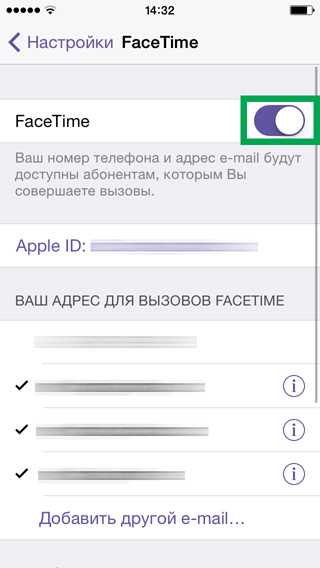
- В нижней части экрана появится ваш номер телефона и e-mail.
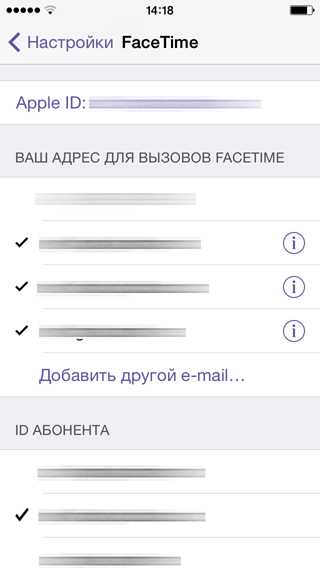
- В самом низу экрана в подразделе «Вызовы» можно будет увидеть заблокированные телефонные номера. Их можно разблокировать или добавить в список новые.
Звонки через FaceTime на iPhone, iPad и iPod Touch
Поскольку приложено встроено в iOS, то пользоваться им очень просто:
- Жмем на «Звонки» (телефонная трубка)
- Выбираем контакт, которому хотим позвонить.
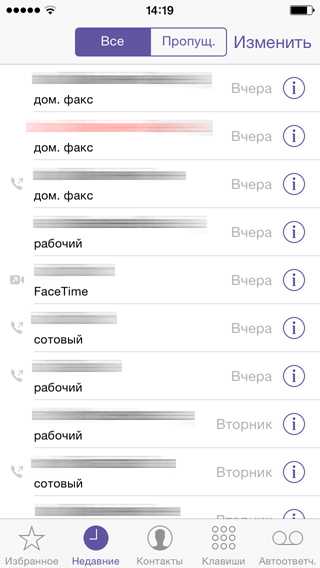 Фото: Иконки аудио- и видеозвонка в FaceTime
Фото: Иконки аудио- и видеозвонка в FaceTime- В открывшейся карточке контакта под номером телефона абонента отобразится надпись FaceTime. Отсутствие такой надписи означает, что у абонента не настроен FaceTime или в принципе отсутствует такое приложение.
- Во время видеовызова FaceTime на iPhone, iPad и iPod Touch вы можете регулировать громкость, вообще отключить звук, повернуть дисплей, переключить фронтальную камеру на основную и прочее. Также камеру камеру отключить и в этом случае ваш собеседник будет вас слышать, но не видеть.
Как пользоваться FaceTime на iPhone, iPad и iPod Touch: включение, настройка, звонки?
5 (100%) 3 голос[s]Роман Владимиров, эксперт по товарам Apple, менеджер компании pedant.ru. Консультант сайта appleiwatch.name, соавтор статей. Работает с продукцией Apple более 10 лет.
Понравилась статья? Поделиться с друзьями:
appleiwatch.name
Как пользоваться FaceTime на гаджетах компании Apple
ФейсТайм — эксклюзивная служба мобильных и компьютерных гаджетов Apple, с помощью которой можно общаться с близкими, друзьями и знакомыми. Разговоры возможны как в аудио, так и в видеоформате, причем бесплатно. Иногда у людей возникают сложности с настройкой приложения и вызовом различных функций. Более подробно остановимся на том, как пользоваться Фейс Тайм, и рассмотрим популярные проблемы и методы их решения.
Настройки и совершение звонков
Перед началом использования сервиса, необходимо пройти первичную настройку. Ничего сложного в ней нет, достаточно залогиниться под актуальным Apple ID и указать номер телефона.
Если вам необходимо сменить номер в сервисе (например, при установке другой SIM-карты), то воспользуйтесь следующей инструкцией.iPhone, iPad, iPod Touch
Начинать нужно с включения службы в параметрах iOS. Перейдите там в раздел FaceTime, авторизуйтесь под аккаунтом Apple и включите верхний ползунок. Тогда откроются два новых пункта. В каждом из них укажите телефонный номер и email. В конце желательно перезагрузить устройство.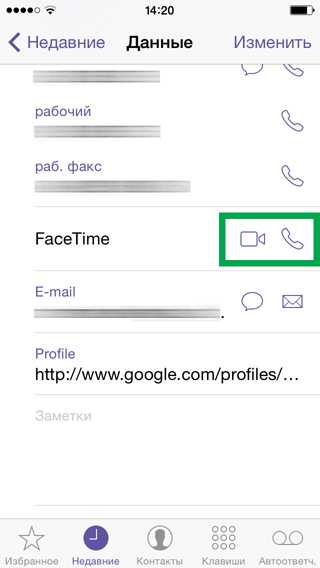
Совершать вызовы можно не только из приложения ФэйсТайм, но и из адресной книги. Пиктограмма в виде камеры отвечает за видеозвонки, а в форме трубки — за голосовую связь.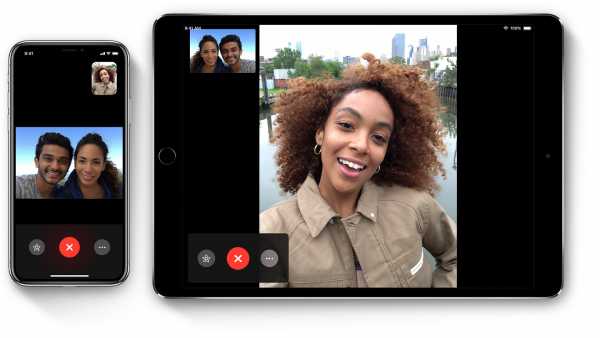
Компьютеры и ноутбуки Мак
В экосистеме Apple смартфоны, плееры и планшеты автоматически синхронизируются с компьютерами и ноутбуками на Мак ОС. Это позволяет переносить различные данные и пользоваться отовсюду нужными функциями. Совершить и принять звонок можно сидя за ПК.
Запустите на нем FaceTime, войдите под учетной записью Эпл, если это необходимо. Далее, откройте службу FaceTime, перейдите к нужному контакту и начните разговор. Либо же наберите человека по номеру телефона или электронному адресу.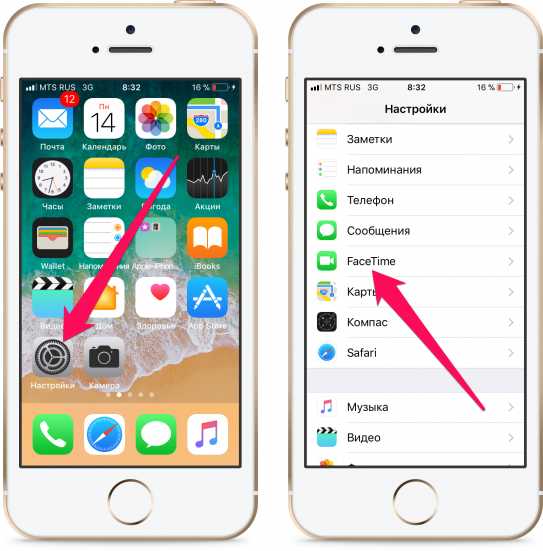
Решение проблем
Как бы ни хвалили компанию Apple за высокое качество продукции и программного обеспечения, но сложности все же возникают. Относится это и к ФэйсТайму. Мы по отдельности разберем случаи, связанные с мобильными устройствами и Mac OS.
Мобильные устройства
Подробный разбор сложностей и методов их устранения представлен в данной статье. А пока разберем самые популярные случаи:
- Не запускается ФейсТайм. Здесь есть два варианта: проверить состояние интернет-подключения, обновить прошивку мобильного устройства или повторно пройти активацию.
- Невозможны вызовы без подключения к Wi-Fi. Откройте настройки iOS, перейдите в «Сотовая связь – Сотовые данные». Включите опцию вызовов при мобильном интернете. А потом перезагрузите устройство.
- Плохое качество звука или передаваемой/получаемой картинки. В этом случае неисправность связана именно с интернетом.
Mac OS
На компьютерах и ноутбуках Apple встречается три основных проблемы:
- Не получается авторизоваться. В таком случае удостоверьтесь, что вы вводите верные данные и включено автоматическое определение даты и времени. Если это не помогло — обновитесь до последней версии операционной системы.
- Не функционирует камера/микрофон. В большинстве случаев помогает перезапуск программы. А если к ПК подключено несколько устройств, то выбрать нужное можно в разделе «Видео» ее настроек.
- Низкое качество связи или невозможность соединения. Проблема связана со скоростью подключения по Wi-Fi.
Читайте так же:
xn--d1ababe6aj1ada0j.xn--p1acf